[Түзелді] iPhone 13 телефонында жойылған мәтіндік хабарларды қалай алуға болады?

Сіз iPhone 13 телефонындағы маңызды мәтіндік хабарларды жоғалтып алудан қорқасыз ба? Маңызды әңгімені кездейсоқ жойып, оны қалпына келтірудің жолы бар ма деп ойладыңыз ба? Қорықпа! Бұл құжат құнды деректеріңізді қорғау және жан тыныштығын қамтамасыз ету үшін практикалық шешімдерді ұсынатын iPhone 13 телефонында жойылған мәтіндік хабарларды алудың әртүрлі әдістерін зерттейді. Сондықтан, егер сіз осы құнды хабарламаларды қалай қалпына келтіруге болатынын ойласаңыз, жауаптарды білу үшін оқуды жалғастырыңыз!
1. iPhone 13 телефонында жойылған мәтіндік хабарларды қалай қалпына келтіруге болады?
Маңызды мәтіндік хабарларды жоғалту қайғылы болуы мүмкін, бірақ оларды қалпына келтірудің бірнеше әдісі бар. iPhone 13 телефонында жойылған мәтіндік хабарларды шығарып алу үшін мына нұсқауларды орындаңыз:
1.1 Жақында жойылған қалта
iPhone телефонында фотосуреттер мен бейнелерге арналған «Жақында жойылғандар» қалтасы деп аталатын кірістірілген қауіпсіздік желісі бар. Бір қызығы, бұл қалтада жойылған мәтіндік хабарлар шектеулі уақытқа сақталады. Оны қалай тексеруге болады:

iPhone телефонындағы Хабарламалар қолданбасын ашыңыз.
Негізгі Хабарлар экранына жеткенше жоғарғы сол жақ бұрыштағы «Артқа» түймесін түртіңіз.
Тізімнен «Жақында жойылған» қалтасын іздеңіз. Оны түртіңіз.
Қалпына келтіргіңіз келетіндерді табу үшін хабарларды шолыңыз.
Хабарламаны түртіп, оны бастапқы чатта қалпына келтіру үшін «Қалпына келтіру» опциясын таңдаңыз.
1.2 Соңғы сақтық көшірмелерді тексеріңіз
Егер сіз iPhone 13 телефонының сақтық көшірмесін iCloud немесе iTunes жүйесіне үнемі жасап отырсаңыз, жойылған хабарларыңыз әлі де соңғы сақтық көшірмеде сақталатынына жақсы мүмкіндік бар. Қалпына келтіруді жалғастырмас бұрын, жақында iPhone телефонының сақтық көшірмесін жасағаныңызға көз жеткізіңіз. Міне, тексеру әдісі:
iCloud сақтық көшірмесін жасау үшін:
«Параметрлер» > [атыңыз] > «iCloud» > «Жадты басқару» > «Сақтық көшірмелер» тармағына өтіңіз. Оның күнін тексеру үшін сақтық көшірменің соңғы жазбасын таңдаңыз.
iTunes сақтық көшірмесін жасау үшін:
IPhone-ды компьютерге біріктіріп, iTunes-ті ашыңыз. Құрылғы белгішесін басып, соңғы сақтық көшірменің жасалған күнін көру үшін «Жиынтық» қойындысына өтіңіз.
1.3 iCloud сақтық көшірмесінен қалпына келтіру:
Жойылған хабарларды қамтитын iCloud сақтық көшірмесі болса, iPhone құрылғысын сол сақтық көшірмеге қалпына келтіруге болады. Бұл процесс құрылғыдағы барлық деректерді өшіретінін және оны таңдалған сақтық көшірмедегі деректермен ауыстыратынын есте сақтаңыз. Сақтықпен жалғастырыңыз және сақтағыңыз келетін соңғы деректердің сақтық көшірмесін жасаңыз. Мұны қалай істеу керек:
«Параметрлер» > [атыңыз] > «Жалпы» > «Қалпына келтіру» тармағына өтіңіз.
«Барлық мазмұнды және параметрлерді өшіру» түймесін түртіңіз
Орнату процесінде «iCloud сақтық көшірмесінен қалпына келтіру» опциясын таңдаңыз
Жойылған мәтіндік хабарлары бар тиісті сақтық көшірмені таңдап, оны қалпына келтіру үшін экрандағы нұсқауларды орындаңыз.

1.4 iTunes сақтық көшірмесінен қалпына келтіру
Егер сізде жойылған хабарларды қамтитын соңғы iTunes сақтық көшірмесі болса, iPhone құрылғысын қалпына келтіру үшін iTunes қолданбасын пайдалануға болады. ICloud қалпына келтіру сияқты, бұл процесс құрылғыңызды жояды, сондықтан алдымен кез келген маңызды деректердің сақтық көшірмесін жасаңыз. Міне, қалай жалғастыру керек:
IPhone-ды компьютерге біріктіріп, iTunes-ті ашыңыз.
iTunes ішіндегі құрылғы белгішесін басыңыз.
«Сақтық көшірмелер» бөлімінде «Сақтық көшірмені қалпына келтіру» түймесін басыңыз
Жойылған мәтіндік хабарларды қамтитын тиісті сақтық көшірмені таңдап, «Қалпына келтіру.» түймесін басыңыз
1.5 Apple қолдау қызметіне хабарласыңыз
Жоғарыдағы әдістер жұмыс істемесе немесе сізде жақында сақтық көшірме болмаса, қосымша көмек алу үшін Apple қолдау қызметіне хабарласуға болады. Олардың сіздің нақты жағдайыңызға бейімделген қосымша шешімдері немесе кеңестері болуы мүмкін.

Есіңізде болсын, қалпына келтіру әрекетін неғұрлым тезірек жасасаңыз, жойылған мәтіндік хабарларды қалпына келтіру мүмкіндігі соғұрлым жоғары болады. Бұған қоса, сақтық көшірмелерді қалпына келтіру кезінде абай болыңыз, себебі ол дұрыс жасалмаса, деректердің жоғалуына әкелуі мүмкін. Болашақта деректердің жоғалуын болдырмау үшін құрылғының сақтық көшірмесін үнемі жасап тұрыңыз.
2. iPhone 13 телефонында жойылған мәтіндік хабарларды қалай тез қалпына келтіруге болады?
1-әдіс: Dr.Fone iOS деректерін қалпына келтіруді пайдалану
1-қадам: Dr.Fone iOS деректерін қалпына келтіруді жүктеп алыңыз және орнатыңыз
Жүктеп алыңыз және орнатыңыз Dr.Fone iOS деректерін қалпына келтіру ноутбукте немесе компьютерде бағдарламалық құрал.
2-қадам: iPhone 13 жүйесін жүйеге біріктіріңіз
Үйлесімді найзағай кабелі арқылы iPhone 13 құрылғысын компьютерге қосыңыз. Dr.Fone iOS деректерін қалпына келтіру бағдарламасын іске қосыңыз және «iOS деректерін қалпына келтіру» опциясын таңдаңыз.
3-қадам: «iOS құрылғыларынан қалпына келтіру» тармағын таңдаңыз
Қалпына келтіру процесін жалғастыру үшін қолжетімді қалпына келтіру опцияларының ішінен «iOS құрылғыларынан қалпына келтіру» тармағын таңдаңыз.
4-қадам: Сканерлеу процесін бастаңыз
Сканерлеу процесін бастау үшін «Сканерлеу» түймесін таңдаңыз. Dr.Fone енді барлық жойылған хабарларды табу үшін iPhone 13-ді сканерлейді.
5-қадам: Жойылған хабарларды алдын ала қарау және қалпына келтіру
Сканерлеу процесі аяқталғаннан кейін жойылған хабарлар жүйенің экранында көрсетіледі. Хабарларды алдын ала қарап шығыңыз және қалпына келтіргіңіз келетінін таңдаңыз.
6-қадам: Жойылған хабарларды қалпына келтіріңіз
Хабарларды компьютерге сақтау үшін «Компьютерге қалпына келтіру» опциясын немесе оларды iPhone 13 құрылғысына қалпына келтіру үшін «Құрылғыларға қалпына келтіру» опциясын таңдаңыз.
2-әдіс: Tenorshare UltData пайдалану
1-қадам: жүктеп алыңыз Tenorshare UltData
Tenorshare UltData бағдарламалық құралын компьютеріңізге жүктеп алыңыз және орнатыңыз. Үйлесімді найзағай кабелін пайдаланып iPhone 13 құрылғысын компьютерге біріктіріңіз. UltData іске қосыңыз және «iOS құрылғыларынан деректерді қалпына келтіру».
2-қадам: Қалпына келтіру үшін деректер түрлерін таңдаңыз
Негізгі интерфейсте қалпына келтіргіңіз келетін деректер түрлерін таңдаңыз. Бұл жағдайда «Хабарлар және тіркеме» тармағын таңдап, жалғастыру үшін «Сканерлеу» түймесін басыңыз.
3-қадам: Жойылған хабарларды алдын ала қарау
Сканерлеу процесі аяқталғаннан кейін экранда жойылған және бар хабарлар мен тіркемелерді көре аласыз. Қалпына келтіргіңіз келетіндерді анықтау үшін хабарлар мен тіркемелерді алдын ала қараңыз.

4-қадам: Жойылған хабарларды қалпына келтіріңіз
Қажетті хабарларды таңдап, оларды iPhone-ға қалпына келтіру немесе компьютерде сақтау қажеттігіне байланысты «Құрылғыға қалпына келтіру» немесе «ДК қалпына келтіру» түймесін басыңыз.
Үшінші тараптың қалпына келтіру бағдарламалық құралы пайдалы болғанымен, барлық жойылған хабарларды қалпына келтіруге болатынына толық кепілдік жоқ екенін ескеріңіз. Оған қоса, деректер қауіпсіздігінің ықтимал қауіптерін болдырмау үшін сенімді көздерден алынған беделді бағдарламалық құралды пайдаланғаныңызға көз жеткізіңіз. Болашақта деректердің айтарлықтай жоғалуын болдырмау үшін құрылғының сақтық көшірмесін үнемі жасап тұрыңыз.
3. iPhone мәтіндік хабарларының жоғалуын қалай болдырмауға болады?
1-әдіс: MobileTrans пайдалану
1-қадам: MobileTrans жүктеп алыңыз және іске қосыңыз
Жүктеп алыңыз және орнатыңыз MobileTrans Mac немесе Windows компьютеріндегі бағдарламалық құрал.
Үйлесімді USB кабелін пайдаланып iPhone-ды компьютерге қосыңыз.
2-қадам: Сақтық көшірме жасау процесін бастаңыз
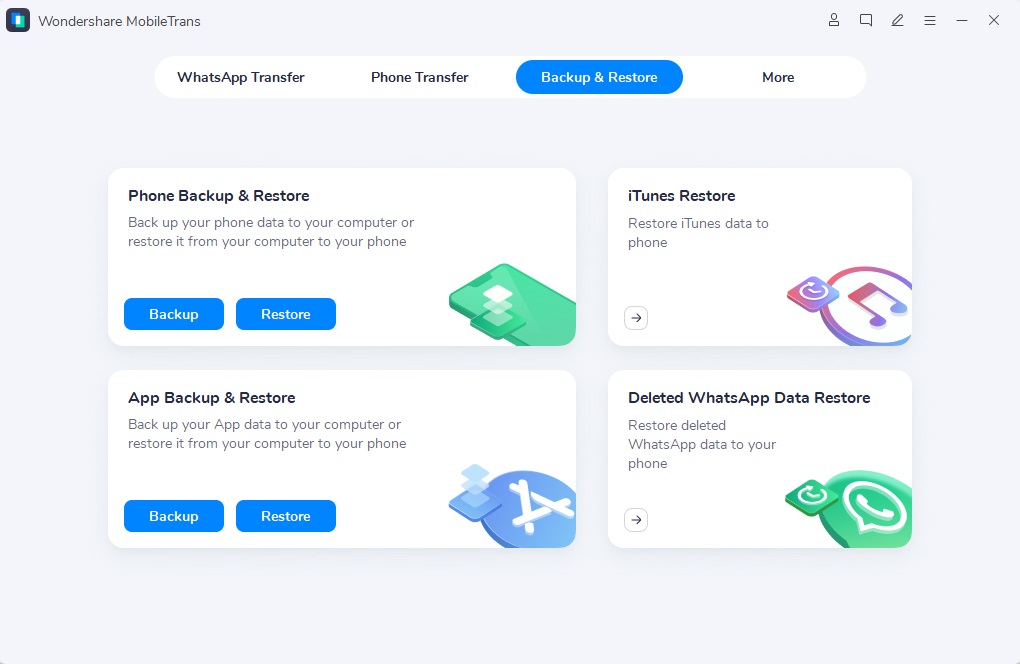
MobileTrans негізгі интерфейсі пайда болғаннан кейін «Сақтық көшірме жасау және қалпына келтіру» түймесін басыңыз.
«Телефонның сақтық көшірмесін жасау және қалпына келтіру» астындағы «Сақтық көшірме жасау» опциясын таңдаңыз.
3-қадам: Сақтық көшірме жасау үшін деректерді таңдаңыз
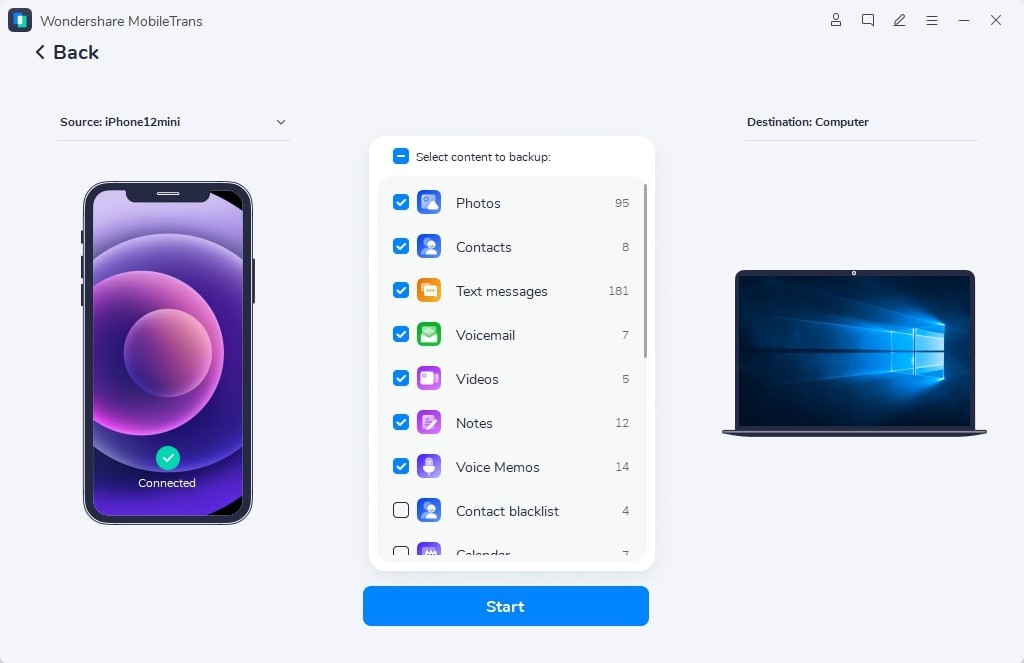
Деректер санаттары тізімінде iPhone телефонынан сақтық көшірме жасағыңыз келетін деректердің жанындағы құсбелгілерді қойыңыз.
Сақтық көшірме жасау процесін бастау үшін «Бастау» түймесін басыңыз.
4-қадам: Сақтық көшірме жасауды аяқтаңыз
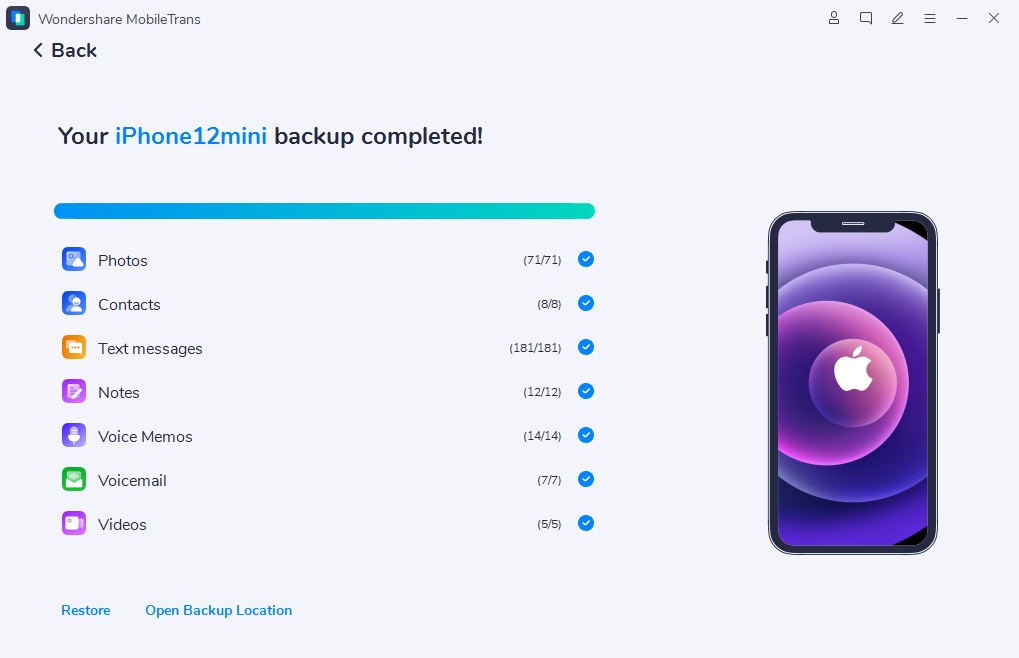
MobileTrans сақтық көшірме жасау процесін бастайды, ол деректер көлеміне байланысты бірнеше минутқа созылуы мүмкін.
Сақтық көшірме жасау аяқталғаннан кейін iPhone-ды компьютерден ажыратыңыз.
2-әдіс: Tenorshare iCareFone пайдалану
1-қадам: iCareFone жүктеп алыңыз және орнатыңыз
‘ жүктеп алыңыз және орнатыңыз Tenorshare iCareFone ‘ компьютердегі бағдарламалық құрал.
2-қадам: iPhone-ды қосыңыз
Үйлесімді USB кабелін пайдаланып iPhone-ды компьютерге қосыңыз.
iCareFone іске қосыңыз және негізгі интерфейстен «Сақтық көшірме жасау және қалпына келтіру» опциясын басыңыз.
3-қадам: Сақтық көшірме жасау үшін файл түрлерін таңдаңыз
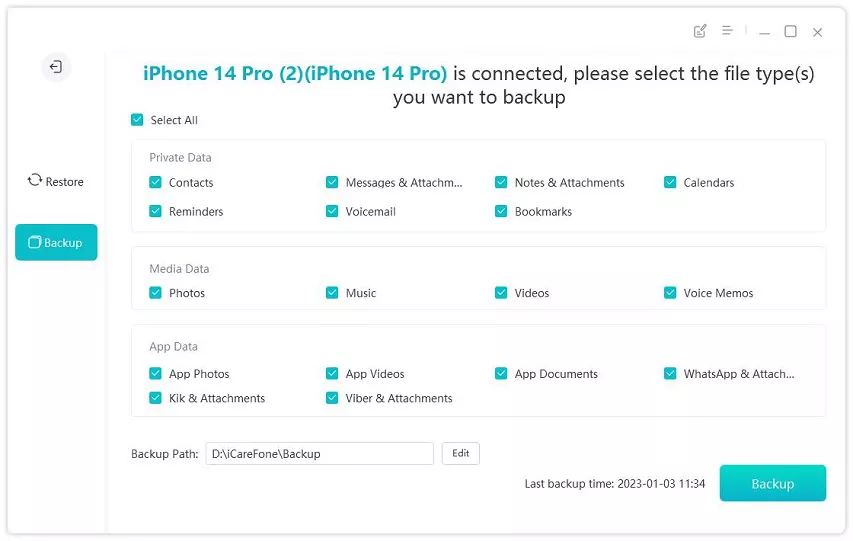
«Сақтық көшірме жасау және қалпына келтіру» экранында iPhone құрылғысынан сақтық көшірме жасау қажет файл түрлерін таңдауға болады.
Қосымша қауіпсіздік үшін барлық файл түрлерін таңдау ұсынылады.
Сақтық көшірме жасау процесін бастау үшін «Сақтық көшірме жасау» түймесін басыңыз.
4-қадам: Аяқтауды күтіңіз
iCareFone қолданбасына сақтық көшірме жасау процесін аяқтауға рұқсат беріңіз, бұл деректер көлеміне байланысты біраз уақыт алуы мүмкін.
Сақтық көшірме жасау процесі аяқталғаннан кейін сақтық көшірме деректерін көруге болады.
Осы қадамдарды орындау және сенімді құралдарды пайдаланып сақтық көшірмелерді жүйелі түрде жасау арқылы MobileTrans немесе Tenorshare iCareFone , сіз кездейсоқ жойылған немесе құрылғы ақаулары жағдайында мәтіндік хабарлар мен басқа маңызды деректердің жоғалуынан қорғай аласыз. Деректердің әрқашан қорғалуын қамтамасыз ету үшін тұрақты сақтық көшірмелерді жасауды ұмытпаңыз.
4. Қорытынды сөздер
iPhone 13 телефонындағы маңызды мәтіндік хабарларды жоғалту қайғылы болуы мүмкін, бірақ оларды қалпына келтірудің бірнеше әдісі бар. «Жақында жойылған» қалтасын пайдалану, соңғы сақтық көшірмелерді тексеру және iCloud немесе iTunes сақтық көшірмелерінен қалпына келтіру арқылы пайдаланушылар жойылған хабарларды қалпына келтіру мүмкіндіктерін арттыра алады. Сонымен қатар, қажет болса, Apple қолдау қызметіне хабарласу қосымша көмек көрсете алады. Болашақта мәтіндік хабардың жоғалуын болдырмау үшін MobileTrans немесе Tenorshare iCareFone сияқты сенімді бағдарламалық құралды пайдаланып тұрақты сақтық көшірмелерді жасау өте маңызды.








